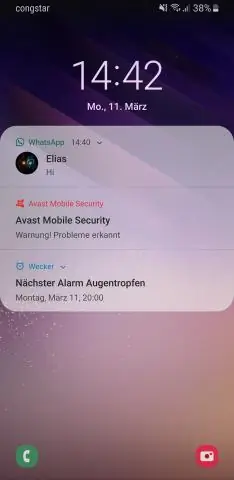
- Автор Lynn Donovan [email protected].
- Public 2024-01-18 08:26.
- Акыркы өзгөртүү 2025-01-22 17:31.
Чабыттоо: Орнотуулар > Кулпу экраны . таптаңыз Эскертмелер . Таптап Эскертмелер өчүрүү (жогорку оң) күйгүзүү же өчүрүү.
Samsung Galaxy Note8 - Кулпуланган экран эскертмелерин коюу
- Стильди көрүү (мис., Деталдаштырылган, Иконалар гана, Кыскача ж.б.)
- Жашыруу мазмун. Күйгүзүү же өчүрүү үчүн таптаңыз.
- Ачыктык.
- Дайыма күйүп көрсөтүү Дисплей .
Мындан тышкары, кулпуланган экранда билдирүүнүн мазмунун кантип жашыра аласыз?
таптаңыз Кулпу экраны . Эскертмелерди таптаңыз. таптаңыз Жашыруу мазмуну же Эскертме сүрөтчөлөрү гана. үчүн жашыруу же белгилүү бир колдонмолордон эскертмелерди көрсөтүңүз, ылдый сыдырып, төмөнкүдөн Эскертмелерди көрсөтүүнү таптаңыз.
Ошо сыяктуу эле, 8 нотадагы текст көбүктүн түсүн кантип өзгөртүүгө болот? Орнотулган өтмөктөн "Менюну" тандап, андан кийин "Темалар" жана "DIY Темасы" тандаңыз. "Орнотууларды" тандап, "Өркүндөтүлгөн" өтмөктү тандаңыз. "Көрүнүү жөндөөлөрүнө" тийип, сүйлөшүү бөлүмүнөн "Сүйлөшүүлөрдү ыңгайлаштыруу" дегенди тандаңыз. "Кирүүчү Фонду тандаңыз Түс " же "Чыгуучу фон Түс " to көбүк түстөрүн өзгөртүү.
Кимдир бирөө суроо бериши мүмкүн, мен SMS билдирүүлөрүмдү кантип жашырам?
Метод 1: Билдирүү кулпусу (SMS кулпу)
- Message Locker жүктөп алыңыз. Google Play дүкөнүнөн MessageLocker колдонмосун жүктөп алып, орнотуңуз.
- Колдонмону ачуу.
- PIN код түзүү. Сиз азыр текст кабарларыңызды, SMS жана MMS билдирүүлөрүңүздү жашыруу үчүн жаңы үлгү же PIN орнотушуңуз керек болот.
- PIN кодду ырастоо.
- Калыбына келтирүүнү орнотуу.
- Үлгү түзүү (милдеттүү эмес)
- Колдонмолорду тандаңыз.
- Башка опциялар.
Note 8де жеке режим барбы?
Жаңы Samsung Galaxy Эскертүү 8 бар PrivateMode жана ал колдонуучуларга адамдардан сүрөттөрдү, видеолорду жана файлдарды жашырууга мүмкүнчүлүк берген. Бул учурдагы колдонуучудан сырсөз кодун киргизүүнү же үлгүлөр топтомун ачууну талап кылуу менен иштейт. PrivateMode.
Сунушталууда:
Кулпуланган MacBook'ту кантип баштапкы абалга келтирсе болот?

Компьютериңизди өчүрүп, күйгүзүү баскычын + Command R басып туруңуз. Mac калыбына келтирилгенде, экранда жүктөө тилкеси пайда болушун күтүңүз. Андан кийин, Disk Utility > Улантуу> Utilities Terminal тандаңыз. "Сырсөздү кайра орнотуу" (бир сөз менен) териңиз жана Кайтарууну басыңыз
Mac түзөтүү үчүн кулпуланган Word документинин кулпусун кантип ачам?

Эң ылдам ыкма - кулпусун ачкыңыз келген бардык файлдарды тандап, андан кийин "Option + Command + I" баскычтарын басыңыз (же Файл менюсунан "Маалымат алуу" дегенди тандап жатканда Опцияны басып туруңуз) алардын бардыгы үчүн бир Маалымат панелин кайра ачуу. Андан кийин "Кулпуланган" кутучасынан белгини алып салыңыз жана бүттүңүз
Кулпуланган Asus ноутбукун кантип баштапкы абалга келтирсе болот?

Жөн гана "Көйгөйлөрдү чечүү" опциясын таптап, "Компьютериңизди баштапкы абалга келтирүү" дегенди тандаңыз, андан кийин "Баарын баштапкы абалга келтирүү" өтмөгүн басыңыз. 3-кадам: Калыбына келтирүү опциясы ноутбукту кайра иштетүүнү сунуштайт. Кайра күйгүзүлгөндөн кийин, "Драйверди толугу менен тазалоо" баскычын чыкылдатыңыз. Эми Asus Windows 10 ноутбукуңузду баштапкы абалга келтирүү үчүн "Калыбына келтирүү" опциясын басыңыз
IPad Pro экранында айланууну кантип кулпулай алам?

Жаңы iPad'терде айланууну кулпулоо 1) Экрандын оң бурчунан ылдый сүрүп, Башкаруу борборун ачыңыз. 2) Айланууну кулпулоо үчүн Кулпу сөлөкөтүн таптаңыз. 1) Орнотууларыңызды ачып, Жалпы баскычын басыңыз. 2) Капталдан которууну колдонуу астынан Үнсүз кылуунун ордуна Айланууну кулпулоону таптаңыз
Samsung Note 8деги колдонмолорду кантип жашырам?
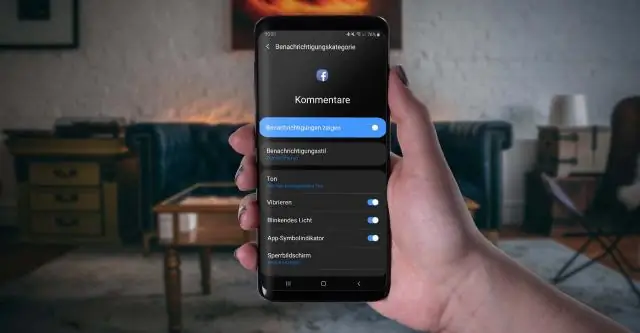
Эгер кандайдыр бир тиркемени жашыргыңыз келсе, "Жөндөөлөргө" өтүп, "Дисплейге" өтүңүз. Андан кийин үй экранына өтүңүз. "Жашыруун колдонмолорго" өтүңүз. Эми жашыргыңыз келген колдонмону тандаңыз
